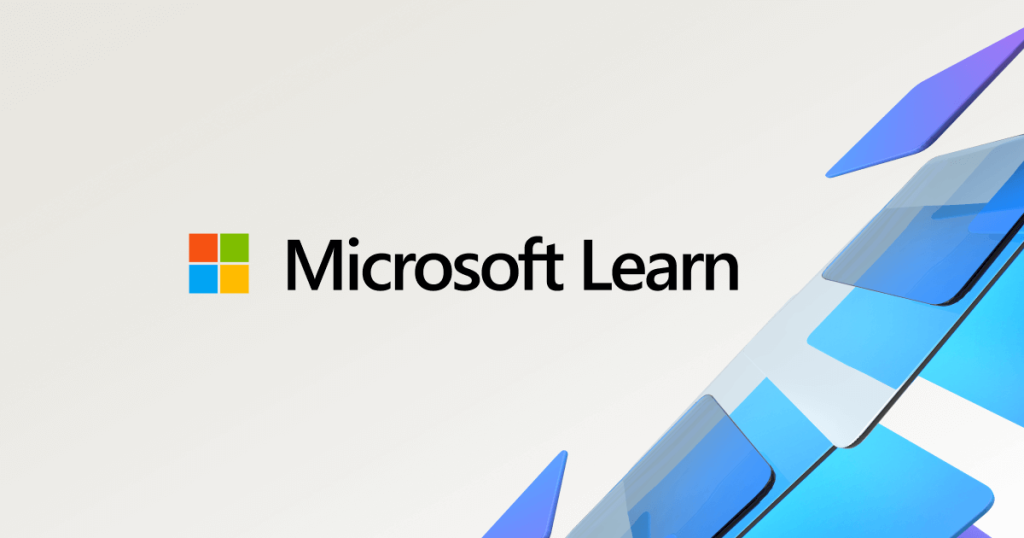S'applique à:
Serveur SQL
Base de données Azure SQL
Instance gérée Azure SQL
Azure Synapse Analytics
Base de données SQL en tissu Microsoft
Bienvenue dans SQL Server Management Studio 21. Dans cette version, il est facile de choisir et d'installer uniquement les fonctionnalités dont vous avez besoin, en utilisant le programme d'installation Visual Studio.
Vous voulez en savoir plus sur ce qui est nouveau dans cette version? Voir les notes de publication.
Vous pouvez télécharger et installer une version spécifique à partir de la page Historique des versions.
Prêt à installer? Cet article vous guide, étape par étape.
Étape 1 – Assurez-vous que votre ordinateur est prêt pour SQL Server Management Studio
Avant de commencer à installer SQL Server Management Studio (SSMS):
-
Vérifiez les exigences du système. Ces exigences vous aident à déterminer si votre ordinateur prend en charge SQL Server Management Studio 21.
-
Assurez-vous que l'utilisateur qui effectue l'installation initiale a des autorisations d'administrateur sur la machine. Pour plus d'informations, consultez les autorisations utilisateur et Visual Studio.
-
Appliquez les dernières mises à jour Windows. Ces mises à jour garantissent que votre ordinateur dispose à la fois des dernières mises à jour de sécurité et des composants système requis pour SSMS.
-
Redémarrage. Le redémarrage garantit que toute installation ou mise à jour en attente ne gêne pas l'installation de votre SSMS.
-
Espace libre. Supprimez les fichiers et applications inutiles de votre lecteur système, par exemple, l'exécution de l'application de nettoyage du disque.
Vous pouvez installer SQL Server Management Studio 21 côte à côte avec d'autres versions. Pour plus d'informations, voir Installer SQL Server Management Studio Versions côte à côte.
Étape 2 – Déterminez quelle version de SQL Server Management Studio à installer
Décidez quelle version de SSMS installer. Les options les plus courantes sont:
- La dernière version de SQL Server Management Studio 21 qui est hébergée sur des serveurs Microsoft. Pour installer cette version, sélectionnez le lien suivant. Le programme d'installation télécharge un petit bootstrapper à votre Téléchargements dossier.
Télécharger SSMS 21
Étape 3 – Initier l'installation
Si vous avez téléchargé un fichier bootstrapper, vous pouvez l'utiliser pour installer SSMS. Vous avez besoin d'autorisations d'administrateur. Le bootstrapper installe la dernière version du programme d'installation de Visual Studio. Le programme d'installation est un programme distinct qui fournit tout ce dont vous avez besoin pour installer et personnaliser les SSM.
-
De votre Téléchargements dossier, double-cliquez sur le bootstrapper nommé
vs_SSMS.exePour démarrer l'installation. -
Si vous recevez un avis de contrôle du compte d'utilisateur, choisissez Oui. La boîte de dialogue vous demande de reconnaître l'instruction de confidentialité Microsoft et les termes de licence de logiciel Microsoft. Choisir Continuer.
L'installation de Visual Studio s'ouvre. En plus de SQL Server Management Studio, vous pouvez également installer n'importe quel produit que Visual Studio Installateur Disponible Offres d'onglet.
Étape 4 – Choisissez des charges de travail (facultative)
Après avoir installé le programme d'installation de Visual Studio, vous pouvez l'utiliser pour personnaliser votre installation SQL Server Management Studio en sélectionnant différentes options dans les onglets de l'installateur. Voici comment.
-
Sélectionnez la charge de travail que vous souhaitez dans le Installateur Visual Studio.
-
Passez en revue les résumés de la charge de travail pour décider quelle charge de travail prend en charge les fonctionnalités dont vous avez besoin. Par exemple, choisissez la charge de travail hybride et migration pour évaluer la préparation de votre mise à niveau et migrer vos données.
-
Après avoir choisi les charges de travail que vous souhaitez, sélectionnez Installer. Les écrans d'état apparaissent qui montrent la progression de votre installation SSMS.
Étape 5 – Choisissez des composants individuels (facultatif)
Si vous ne souhaitez pas utiliser la fonctionnalité de charges de travail pour personnaliser votre installation SSMS, ou si vous souhaitez ajouter plus de composants, vous pouvez installer ou ajouter des composants individuels à partir du Composants individuels languette. Choisissez les composants que vous souhaitez, puis suivez les invites.
Étape 6 – Installez les packs de langue (facultatif)
Par défaut, le programme d'installation essaie de correspondre à la langue du système d'exploitation lorsqu'il s'exécute pour la première fois. Pour installer SSMS dans une langue de votre choix, choisissez le Packs de langue onglet du programme d'installation Visual Studio, puis suivez les invites.
Modifiez la langue d'installation de la ligne de commande
Une autre façon dont vous pouvez modifier la langue par défaut est d'exécuter l'installateur à partir de la ligne de commande. Par exemple, vous pouvez forcer l'installateur à s'exécuter en anglais en utilisant la commande suivante:
vs_SSMS.exe --locale en-US
Le programme d'installation se souvient de ce paramètre lorsque vous l'exécutez à nouveau. Le programme d'installation prend en charge ces lieux de langue: zh-cn, zh-tw, cs-cz, en-us, es-es, fr-fr, de-de, it-it, ja-jp, ko-kr, pl-pl, pt-br, ru-ruet tr-tr.
Étape 7 – Sélectionnez l'emplacement d'installation (facultatif)
Vous pouvez réduire l'empreinte d'installation des SSM sur votre lecteur système. Pour plus d'informations, voir Select Installation Emplacements pour SQL Server Management Studio.
Vous pouvez sélectionner un autre lecteur pour SQL Server Management Studio ou Télécharger le cache uniquement lorsque vous installez les SSM pour la première fois. Si vous l'avez déjà installé et que vous souhaitez changer de disques, vous devez désinstaller SSMS, puis réinstaller.
Si SSMS ou Visual Studio est déjà installé sur votre ordinateur, vous ne pouvez pas modifier les composants partagés, les outils et le chemin des SDK. Il semble grisé. Cet emplacement est partagé par toutes les installations de SSMS et Visual Studio.
Étape 8 – Connectez-vous à votre compte (facultatif)
Bien que vous n'ayez pas à vous connecter, il existe de nombreux avantages à le faire, comme la synchronisation de vos paramètres sur les appareils. Voir Connectez-vous ou changez les comptes d'utilisateurs dans SQL Server Management Studio.
Support ou dépannage
Parfois, les choses peuvent mal tourner. Si votre installation SSMS échoue, consultez les problèmes d'installation et de mise à niveau du dépannage pour SQL Server Management Studio pour les conseils étape par étape.
Vous pouvez référencer le site de la communauté des développeurs SSMS pour d'autres problèmes connus (filtrez-vous sur Outillage sous Groupes) et fournir des commentaires à l'équipe de produit.